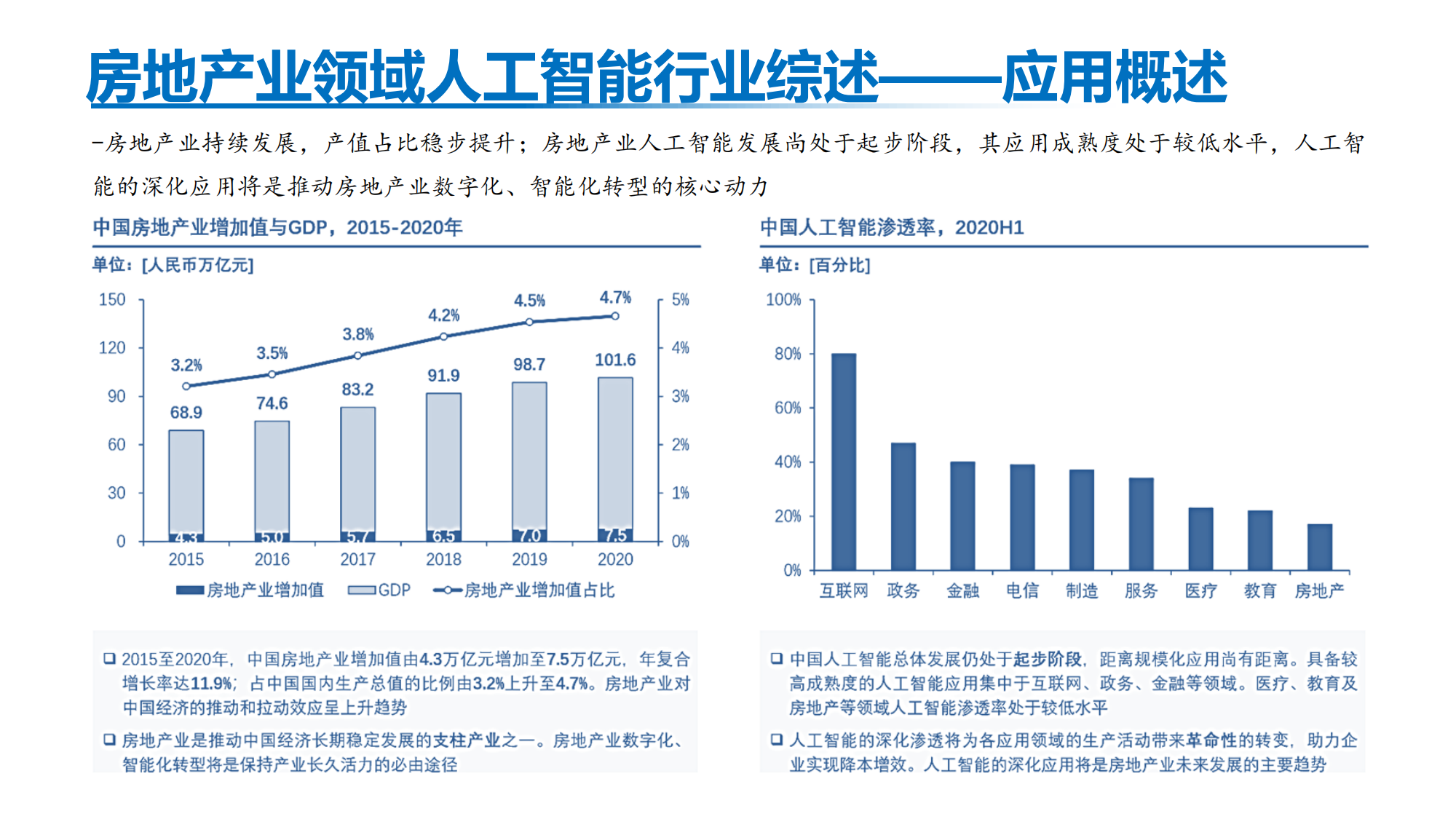PDF格式用什么打开? PDF的文件怎么打开?
PDF格式的文件是如今广泛使用的一种电子文档格式,它具有跨、保持原始布局和格式不变等优点,因此在各个领域都得到了广泛应用。然而,对于一些不熟悉或初次接触PDF文件的人来说,可能会对如何打开和查看PDF文件感到困惑。今天我们就来探讨一下,PDF格式的文件应该用什么软件来打开,以及在不同设备上如何方便地查看和处理这些文件。
首先,让我们来看看在电脑上如何安装合适的软件来打开PDF文件。有许多免费且功能强大的PDF阅读器可供选择,Adobe Acrobat Reader、Foxit Reader等。这些软件可以快速加载和显示PDF文件,并提供了丰富的阅读和标注工具,使您能够方便地浏览和处理文档。
而对于手机用户来说,也存在着多种方法来打开和查看PDF文件。您可以在应用商店中搜索并下载适用于您手机操作的PDF阅读器应用程序,Adobe Acrobat Reader、Foxit Mobile PDF等。这些应用程序通常提供了类似于电脑版阅读器的功能,并且可以方便地在手机上进行查看和编辑。
另外,如果您只是偶尔需要查看PDF文件,而不想安装额外的软件,那么在网页浏览器中直接打开PDF文件可能是一个更好的选择。大多数现代浏览器都内置了PDF阅读器插件或功能,只需单击链接即可在浏览器中打开和查看PDF文件。
除了打开和查看PDF文件外,您可能还需要将其他格式的文件转换为PDF格式,并进行打开和编辑。这时候可以使用一些在线转换工具或专业的软件来实现。这些工具通常提供了简单易用的界面,让您能够快速将Word文档、Excel表格、图片等其他格式的文件转换为PDF,并方便地进行后续操作。
此外,在处理敏感信息或需要保护内容安全性时,我们还可以对PDF文件进行加密和密码保护。这样可以确保只有授权人员才能访问和编辑这些文件,从而有效防止未授权访问造成的信息泄露风险。
以上只是对于如何打开和处理PDF文件的一些简要介绍,接下来我们将逐一深入探讨每个方面的具体方法和技巧。无论您是初次接触还是已经熟悉PDF文件的使用,相信本文将为您提供有价值的信息和实用的技巧。让我们一起来探索吧!
PDF格式的文件有哪些常见的打开方式?
1. Adobe Acrobat Reader:Adobe公司开发的Adobe Acrobat Reader是最常见、最流行的免费PDF阅读器。它可以在Windows、Mac和Linux操作上运行,提供了强大的功能,如浏览、搜索、打印和注释PDF文件。
2. 网页浏览器插件:许多现代网页浏览器(如Google Chrome和Mozilla Firefox)都内置了对PDF文件的支持。当您点击链接或在网页上嵌入PDF时,浏览器会自动打开和显示PDF文件。这种方式方便快捷,无需下载额外软件。
3. 第三方PDF阅读器:除了Adobe Acrobat Reader外,还有许多其他免费的第三方PDF阅读器可供选择。,Foxit Reader、Sumatra PDF和Nitro PDF Reader都是功能强大且易于使用的工具,可以打开、查看和编辑PDF文件。
4. 移动设备应用程序:对于使用手机或平板电脑查看PDF文件的用户来说,有许多优秀的移动设备应用程序可供选择。,在iOS设备上,您可以使用Apple自带的iBooks应用程序或第三方应用程序如Adobe Acrobat Reader来打开和浏览PDF文件。在Android设备上,则有诸如Google PDF查看器等应用程序可供选择。
5. 办公套件:一些办公套件(如Microsoft Office和LibreOffice)也支持打开和编辑PDF文件。通过将PDF文件导入到这些办公套件的相应应用程序中,您可以进行编辑、添加注释、更改布局等操作。
请注意,以上提到的方式仅为常见的打开PDF文件的方式,并不是全部。根据个人偏好和需求,您还可以选择其他适合您的阅读器或软件来打开PDF文件。
如何在电脑上安装合适的软件来打开PDF文件?
在电脑上打开PDF文件是一项常见的任务,因此选择合适的软件来实现这一目标非常重要。下面是几种常见的方法和建议:
1. Adobe Acrobat Reader:Adobe Acrobat Reader是最受欢迎和广泛使用的PDF阅读器之一。它可以免费下载并安装在您的电脑上。通过Adobe Acrobat Reader,您可以轻松地打开、查看和印刷PDF文件。此外,它还提供了一些基本的编辑功能,如添加注释、高亮显示文本等。
2. 自带的PDF阅读器:许多操作(如Windows、macOS等)都自带了默认的PDF阅读器。,在Windows操作中,您可以使用Microsoft Edge浏览器或者预装的Adobe Acrobat Reader DC来打开PDF文件。这些自带软件通常具有基本的浏览功能,但可能缺少高级编辑选项。
3. 第三方PDF阅读器:除了Adobe Acrobat Reader外,还有许多其他第三方PDF阅读器可供选择。,Foxit Reader、Nitro PDF Reader等都是流行且功能强大的选项。这些软件通常提供更多高级功能,如创建表单、数字签名等。
无论您选择哪种方式来打开PDF文件,在安装软件之前,确保从网站或可信的来源下载软件,并遵循安装指南。此外,定期更新您的PDF阅读器软件,以确保您拥有最新的安全性和功能。
有哪些免费的PDF阅读器可以使用?
在现如今数字化时代,打开和查看PDF文件已经成为日常工作和学习中的常见需求。以下是一些免费的PDF阅读器,可供您选择:
1. Adobe Acrobat Reader DC:Adobe公司开发的免费PDF阅读器,功能强大且广泛使用。它支持多(Windows、Mac、Android、iOS)和多语言,并提供了丰富的功能,如浏览、搜索、标注、批注以及填写表单等。
2. Foxit Reader:Foxit Reader是一款轻量级的免费PDF阅读器,具有快速加载速度和卓越的性能。它支持多种操作(Windows、Mac、Linux)和多种语言,并提供了基本的浏览、搜索以及标注功能。
3. Sumatra PDF:Sumatra PDF是一款开源的轻量级PDF阅读器,适用于Windows操作。虽然它没有像其他阅读器那样丰富的功能,但它具有快速加载速度和简洁易用的界面。
4. Nitro PDF Reader:Nitro PDF Reader是一款全功能且易于使用的免费PDF阅读器。除了基本浏览和搜索功能外,它还提供了一些高级特性,如创建PDF文件、转换文件格式以及合并/拆分PDF文件等。
5. Google Chrome浏览器:如果您使用Google Chrome浏览器,您可以直接在浏览器中打开和查看PDF文件,无需额外安装插件或软件。只需在浏览器中输入"chrome://plugins",启用Chrome PDF Viewer即可。
如何在手机上打开和查看PDF文件?
随着移动设备的普及,越来越多的人习惯在手机上进行文件的查看和处理。对于PDF格式的文件,我们也可以轻松地在手机上打开和查看。下面将为您介绍几种常见的方法:
1. 使用PDF阅读器应用程序:在手机应用商店中,有许多免费的PDF阅读器应用程序可供选择。,Adobe Acrobat Reader、Foxit PDF Reader、WPS Office等都是非常受欢迎的选择。您只需在应用商店中搜索并下载适合您手机型号和操作版本的PDF阅读器应用程序即可。
2. 通过电子邮件或云存储服务打开:如果您收到了一封带有附件的电子邮件,其中包含了一个PDF文件,您可以直接点击附件,在手机上自动打开并使用默认的PDF阅读器进行查看。另外,如果您将PDF文件保存在云存储服务(如Google Drive、Dropbox等)中,您可以通过相应的移动应用程序访问云存储,并使用内置的预览功能打开和查看PDF文件。
3. 使用网页浏览器:某些情况下,您可能会遇到需要在网页浏览器中直接打开和查看PDF文件的情况。对于这种情况,您可以在手机的浏览器中输入PDF文件的网址,然后点击打开。通常情况下,浏览器会自动调用手机上已安装的PDF阅读器应用程序来打开和显示PDF文件。
无论您选择哪种方法,在手机上打开和查看PDF文件时,请确保您的手机屏幕足够大以便于阅读,并且您已经安装了适合您手机型号和操作版本的PDF阅读器应用程序。另外,为了保护个人隐私和数据安全,请避免在不受信任的网络环境中下载和打开PDF文件,并定期更新您所使用的PDF阅读器应用程序以获得最新的功能和安全性修复。
希望以上内容能够帮助到您,在手机上顺利打开和查看PDF文件。
如何在网页浏览器中直接打开PDF文件?
在现代的网页浏览器中,直接打开PDF文件已经变得非常方便。无需下载额外的软件或插件,您可以通过以下几种方式在网页浏览器中直接打开PDF文件。
1. 使用内置的PDF阅读器:许多主流的网页浏览器,如Google Chrome、Mozilla Firefox和Microsoft Edge都内置了自己的PDF阅读器。当您点击一个链接指向PDF文件时,浏览器会自动使用内置的阅读器来加载和显示该文件。这种方式不仅方便快捷,还能保护您的设备免受潜在的安全风险。
2. 使用在线PDF阅读器:除了内置的阅读器外,还有一些在线PDF阅读器可供使用。这些在线工具可以让您直接在网页浏览器中打开和查看PDF文件,而无需下载或安装任何软件。一些知名的在线PDF阅读器包括Adobe Acrobat Reader Online、Smallpdf和Sejda等。您只需将PDF文件上传到这些上,并即刻开始查看和操作。
3. 使用浏览器插件:如果您需要更多高级功能或者对特定插件有需求,也可以考虑安装适用于您所使用的浏览器的PDF插件。这些插件可以扩展浏览器的功能,使其能够更好地处理和显示PDF文件。,Adobe Acrobat插件可以提供更多的编辑和注释功能,而PDF.js插件则提供了更快速的PDF加载速度。
无论您选择哪种方式,在网页浏览器中直接打开PDF文件都变得非常简单。这样您就可以方便地阅读、搜索和查找特定内容,而无需离开浏览器或下载额外的软件。请注意,某些受版权保护的PDF文件可能需要进行授权或付费才能访问和打开。
如何将其他格式的文件转换为PDF格式并进行打开?
1. 使用专业的PDF转换工具
通过使用专业的PDF转换工具,您可以方便地将各种常见格式的文件转换为PDF格式。这些工具通常提供用户友好的界面和丰富的功能,使您能够轻松完成文件转换任务。一些知名的PDF转换工具包括Adobe Acrobat、Nitro Pro和Foxit PhantomPDF等。
2. 使用在线PDF转换服务
如果您不想安装额外的软件或者只需要偶尔进行文件转换,可以尝试使用在线PDF转换服务。这些服务通常允许您上传需要转换的文件,并在服务器上进行自动转换,然后提供下载链接给您。一些热门的在线PDF转换服务包括Smallpdf、Zamzar和Online2PDF等。
3. 使用Office套件内置功能
如果您使用Microsoft Office套件(如Word、Excel或PowerPoint)来创建文档,您可以直接使用内置的功能将这些文件保存为PDF格式。在Office软件中,只需点击“文件”菜单,选择“另存为”或“导出”,然后选择“PDF”作为输出格式即可。
4. 使用打印功能保存为PDF
另一种简单快捷的方法是使用打印功能将文件保存为PDF格式。无论是在Windows还是Mac中,都有内置的虚拟打印机(如Microsoft Print to PDF或Adobe PDF),您可以选择它们作为打印设备,然后将文件打印为PDF格式。
5. 使用移动设备应用程序
如果您需要在移动设备文件转换为PDF格式,可以使用一些专门的应用程序。这些应用程序通常提供扫描、转换和编辑功能,使您能够轻松地将纸质文件或其他格式的电子文件转换为PDF,并进行查看和共享。一些受欢迎的移动设备应用程序包括CamScanner、Adobe Scan和Microsoft Office Lens等。
通过以上方法,您可以轻松地将其他格式的文件转换为PDF,并使用适当的软件或工具进行打开和查看。这样,您就能更方便地与他人共享文档,并确保其内容和格式在不同上的一致性。
如何在PDF文件中进行搜索和查找特定内容?
在处理大型PDF文件时,有时我们需要快速定位特定的内容。以下是几种方法,可帮助您在PDF文件中进行搜索和查找特定内容:
1. 使用内置搜索功能:大多数PDF阅读器都提供了内置的搜索功能,使您能够快速查找关键词或短语。通常,您可以在工具栏上找到一个放大镜图标,点击它后会出现一个搜索框。在搜索框中输入您要查找的内容,并按下回车键,阅读器将会高亮显示所有匹配的结果。
2. 利用高级搜索选项:一些PDF阅读器提供了更高级的搜索选项,使您能够更加精确地查找特定的内容。,您可以指定要搜索的页面范围、大小写敏感性、甚至是使用正则表达式进行匹配。这些选项通常可以通过单击搜索框旁边的下拉箭头或设置图标来访问。
3. 使用快捷键进行快速导航:某些PDF阅读器支持使用快捷键来快速导航和查找内容。,在Adobe Acrobat中,您可以按下Ctrl + F(Windows)或Command + F(Mac)打开搜索框,并直接输入要查找的关键词。
4. 调整搜索选项以提高准确性:如果您的搜索结果太多或不准确,您可以尝试调整搜索选项以获得更好的结果。,您可以选择仅搜索、仅搜索当前页面或仅搜索特定的书签或注释。
5. 使用外部工具进行高级搜索:除了PDF阅读器自带的搜索功能外,还有一些外部工具可用于更高级的PDF内容搜索。这些工具通常提供更多的过滤和排序选项,以及更强大的正则表达式功能。您可以在互联网上找到许多免费或付费的PDF搜索工具,并根据自己的需求选择合适的工具。
无论您使用哪种方法,在进行PDF文件中特定内容的搜索和查找时,请确保遵守道德和法律要求,不要侵犯他人的隐私权或知识产权。同时,也建议在使用未经验证的PDF文件时保持惕,以防止潜在的安全风险。
如何对PDF文件进行编辑和修改?
1. 使用专业的PDF编辑软件
在处理PDF文件时,最常用的方法是使用专业的PDF编辑软件。这些软件提供了广泛的功能,使您能够对PDF文件进行各种编辑和修改操作。一些常见的专业PDF编辑软件包括Adobe Acrobat Pro、Foxit PhantomPDF和Nitro Pro等。
2. 添加、删除和重新排列页面
通过使用PDF编辑软件,您可以轻松地添加、删除或重新排列PDF文件中的页面。这对于整理文档、合并多个文件或删除不需要的内容非常有用。只需简单拖放页面或使用相关工具即可完成这些操作。
3. 编辑文本内容
如果您需要修改PDF文件中的文本内容,专业的PDF编辑软件可以帮助您实现这一目标。您可以选择并编辑文本,更改字体、大小和颜色,甚至添加新的文本框。此外,一些高级功能还允许您进行自动文字识别(OCR),以便对扫描文档中的文字进行编辑。
4. 插入图像、链接和注释
除了纯文本之外,您还可以在PDF文件中插入图像、超链接和注释。这使得在PDF文件中添加图片、插入网页链接或提供附加说明变得非常简单。通过选择适当的工具和选项,您可以将图像直接插入PDF文件,并将其调整到合适的位置和大小。
5. 加密和保护PDF文件
对于涉及敏感信息的PDF文件,您可以使用PDF编辑软件提供的加密和保护功能来确保安全性。您可以设置密码来限制对文件的访问、编辑和打印权限。此外,您还可以使用数字签名来验证PDF文件的真实性和完整性。
如何保护和加密PDF文件以防止未授权访问?
1. 使用密码保护PDF文件
密码保护是一种常见的方式,可以有效地保护PDF文件免受未授权访问。您可以通过以下步骤添加密码保护:
- 打开PDF文件,选择“文件”菜单,然后选择“安全性”或“属性”选项。
- 在安全性选项中,选择“加密”或“密码保护”选项。
- 设置一个强密码,并确保只有授权人员知道该密码。
- 保存并关闭PDF文件。
2. 设置权限和访问
除了密码保护外,您还可以设置权限和访问来限制对PDF文件的访问。以下是一些常见的权限设置:
- 防止打印:未经授权的用户打印PDF文件。
- 防止复制和粘贴:限制用户将内容从PDF文件复制到其他文档中。
- 防止编辑:未经授权的用户对PDF文件进行修改或编辑。
3. 使用数字签名
数字签名是一种验证文档完整性和真实性的方法。通过使用数字证书,您可以为PDF文件添加数字签名,并确保它在传输或共享过程中没有被篡改。要使用数字签名,请按照以下步骤操作:
- 获取数字证书,可以从可信的证书颁发(CA)购买或申请。
- 打开PDF文件,选择“工具”或“签名”选项。
- 选择“数字签名”并按照指示添加数字证书。
- 保存并关闭PDF文件。
4. 使用安全的PDF阅读器
选择使用经过安全验证的PDF阅读器也是保护和加密PDF文件的重要步骤。确保您使用的阅读器具有以下功能:
- 支持密码保护和权限设置。
- 具备验证数字签名的能力。
- 提供加密和安全性选项。
请注意,保护和加密PDF文件只是一种措施,但并不能完全防止未授权访问。因此,在共享或传输敏感信息的PDF文件时,请确保选择合适的安全性措施,并定期更新密码以增强安全性。
水源智库小编总结
通过本文的介绍,我们了解了PDF格式文件的常见打开方式,包括在电脑上安装合适的软件、使用免费的PDF阅读器、在手机上打开和查看PDF文件,以及在网页浏览器中直接打开PDF文件的方法。此外,我们还了解了如何将其他格式的文件转换为PDF格式并进行打开,以及如何在PDF文件中进行搜索和查找特定内容。同时,我们也探讨了如何对PDF文件进行编辑和修改,并保护和加密PDF文件以防止未授权访问。希望本文能够帮助到您,让您更加便捷地处理和利用PDF格式文件。感谢您对本文的关注与阅读!

 微信扫一扫打赏
微信扫一扫打赏
 支付宝扫一扫打赏
支付宝扫一扫打赏